Sistem Doktoru 2014 Antivirüs sahte bir virüsten koruma yazılımıdır ve bilgisayarınıza yüklendiğinde, kötü niyetli tehditlerin bilgisayarınızda bulundu ve virüs bulaşmış ve temizlemek için programın tam sürümünü satın almalısınız. onlara. Sistem Doktoru 2014 Antivirüs ile aynı yayıncıdan yayınlandı Sistem Bakımı Antivirüsü.
Bilinmeyen internet sitelerinden ücretsiz yazılım indirip yüklemeye çalıştığınızda yazılım bilgisayarınıza bulaşır. Lütfen tüm sahte uyarı mesajlarını yoksay ve para vermeyin tam sürümünü satın almak için
kaldırmak istersen Sistem Doktoru 2014 Antivirüs bilgisayarınızdan aşağıdaki adımlarla devam edin:
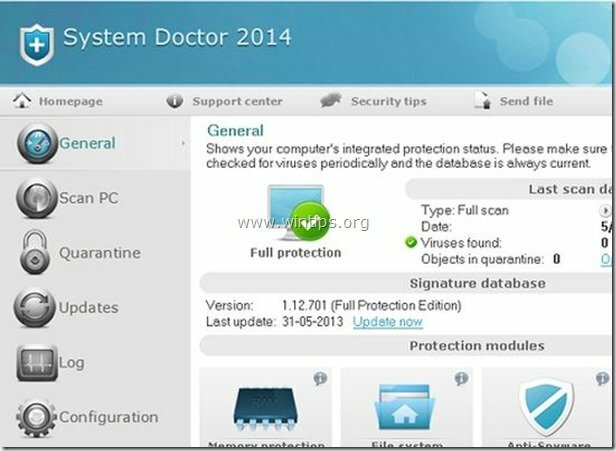
Nasıl kaldırılır Sistem Doktoru 2014 Antivirüs bilgisayarından.
Adım 1: Bilgisayarınızı “Ağ ile Güvenli Modda” başlatın
Bunu yapmak için,
1. Bilgisayarınızı kapatın.
2.bilgisayarınızı başlatın (Güç Açık) ve bilgisayarınız açılırken, basmak "F8" Pencere logosu görünmeden önce tuşuna basın.
3. Klavye oklarınızı kullanarak "Ağ ile güvenli mod" seçeneğini seçin ve "Enter" tuşuna basın.
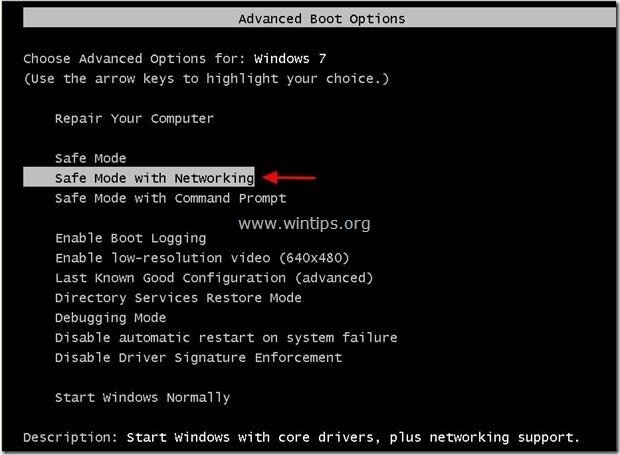
Adım 2. Kaldır "Sistem Doktoru 2014 Antivirüs” yazılımını Kontrol panelinizden seçin.
1. Bunu yapmak için şuraya gidin: Başlat > Denetim Masası.
{Windows 8: Sağ tık üzerinde sol alt köşe ve seçin Kontrol Paneli }
{Windows XP: Başlangıç > Ayarlar > Kontrol Paneli. }

2. Açmak için çift tıklayın”Program Ekle veya Kaldır” Windows XP'niz varsa veya
“Programlar ve Özellikler” Windows 8, 7 veya Vista'nız varsa.

3. Program listesinde, bulun ve Kaldır/Kaldır "Sistem Doktoru 2014 Antivirüs” VEYA"Sistem Bakımı Antivirüsü”.
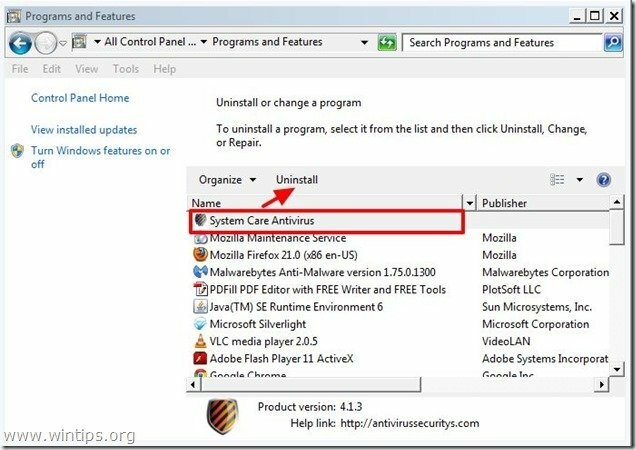
4. Basmak "Kaldır” sonraki ekranda:
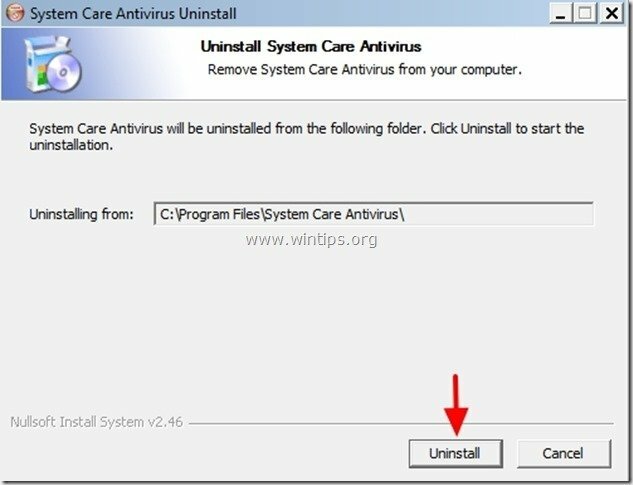
5. Basmak "Kapat” kaldırma işlemi tamamlandığında.
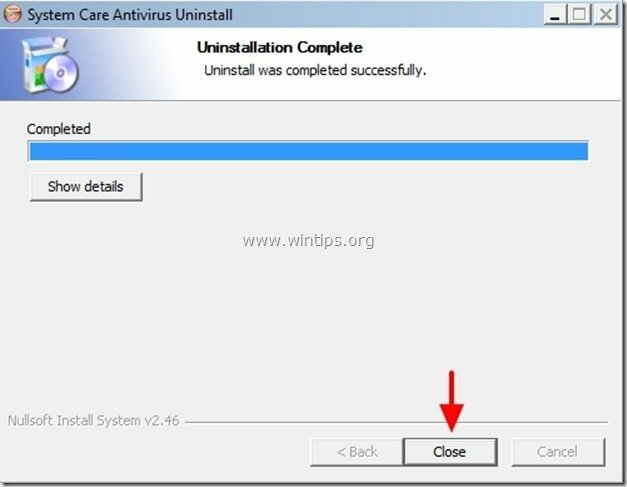
Adım 3: İstenmeyen dosyaları ve kayıt defteri girdilerini Windows Başlangıç'tan temizleyin.
1. İndirmek ve ÇalıştırmakCCleaner.
2. "CCleaner" da ana pencereler, " tuşuna basınTemizleyici Çalıştır" seçeneğini seçin ve programın tüm istenmeyen dosyaları sizin için temizlemesine izin verin.
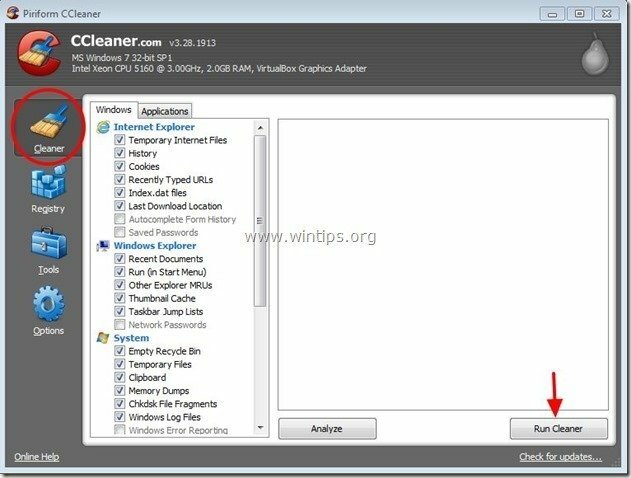
3. Ardından “Kayıt” sol bölmede ve ardından "Sorunlar için tara" kayıt defterinizi geçersiz girdilerden temizleme seçeneği.
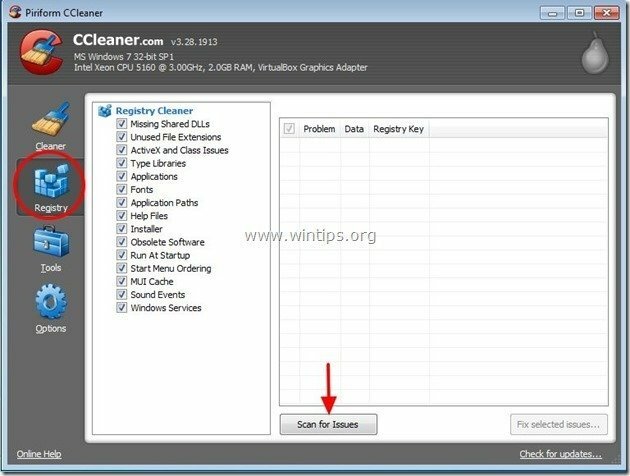
3 A. Kayıt defteri tarama prosedürü tamamlandığında, program bulunan kayıt defteri sorunları hakkında sizi bilgilendirir.
Onay işaretlerini olduğu gibi bırakın ve "Seçili konuları düzelt" seçeneği sağ alt köşede.

3 A. Bir sonraki "sorma" penceresinde “Kayıt defterindeki değişiklikleri yedeklemek istiyor musunuz”, Seçme "Numara"

4. Son olarak, "Araçlar"Sol bölmede.

4a. İçinde "Araçlar"bölüm, seçin"Başlatmak".

4b. Seçmek "pencereler” sekmesine gidin ve ardından aşağıdaki kötü amaçlı girişi seçip silin (varsa):
"Evet | HKCU: RunOnce | c | C:\Program Files\System Doctor 2014\…"
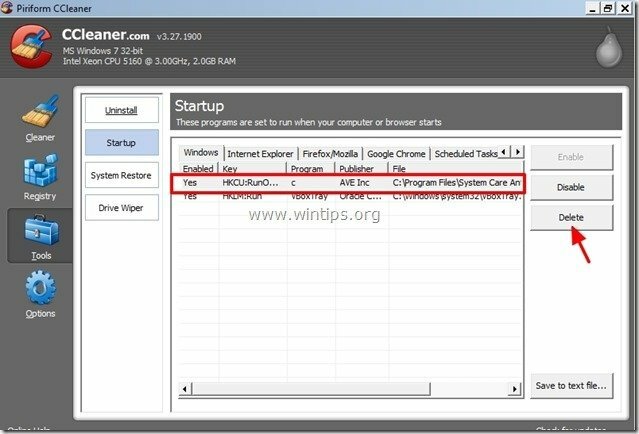
4c. "Bağlam menüsü" sekmesini seçin ve ardından aşağıdaki kötü amaçlı girişi (varsa) seçip silin:
“Evet | Dizin | System System Doctor ile Tarama 2014| AVE Inc | "C:\Program Files\System System Doctor 2014\…" “
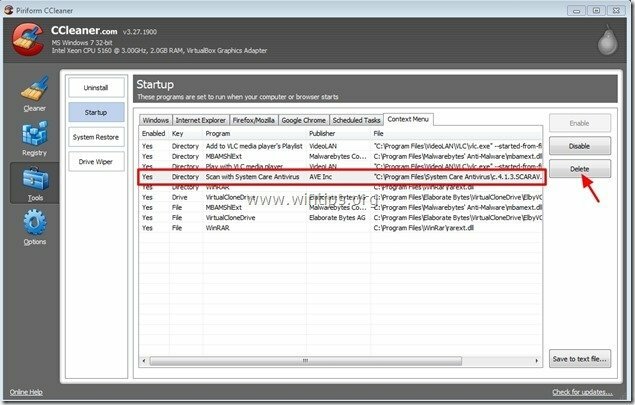
5. Kapat "CCleaner” ve değişikliklerin etkili olması için bilgisayarınızı yeniden başlatın.
Adım 4. Temiz Bilgisayarınızın kalan kötü niyetli tehditler
İndirmek ve Yüklemek Bilgisayarınızı kalan kötü niyetli tehditlerden temizlemek için günümüzün en güvenilir ÜCRETSİZ kötü amaçlı yazılımdan koruma programlarından biri. Mevcut ve gelecekteki kötü amaçlı yazılım tehditlerinden sürekli korunmak istiyorsanız, Malwarebytes Anti-Malware PRO'yu yüklemenizi öneririz:
Malwarebytes™ Koruması
Casus Yazılımları, Reklam Yazılımlarını ve Kötü Amaçlı Yazılımları kaldırır.
Ücretsiz İndirmeye Hemen Başlayın!
*Nasıl kuracağınızı ve kullanacağınızı bilmiyorsanız “MalwareBytes Kötü Amaçlı Yazılımdan Koruma", bunları oku Talimatlar.
Tavsiye: Bilgisayarınızın temiz ve güvenli olduğundan emin olmak için, "Güvenli mod" pencerelerinde bir Malwarebytes' Anti-Malware tam tarama gerçekleştirin.*
*Windows Güvenli moda girmek için “F8” tuşuna basın, bilgisayarınız açılırken, Windows logosu görünmeden önce. Ne zaman "Windows Gelişmiş Seçenekler MenüsüEkranınızda ” belirirse, ekrana gitmek için klavye ok tuşlarını kullanın. Güvenli mod seçeneğini seçin ve ardından düğmesine basın "GİRMEK“.